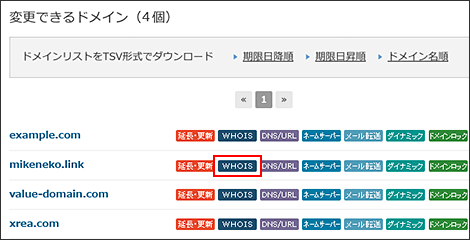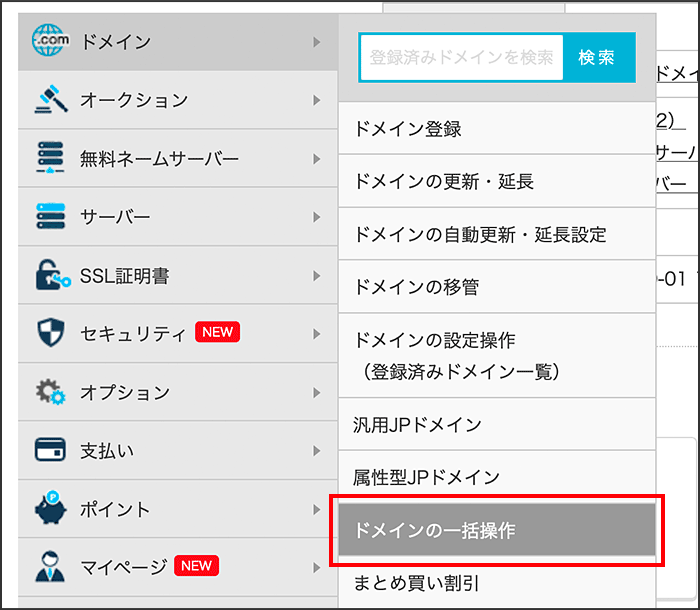所有しているドメインのWHOIS情報を一括で変更する方法です。
WHOIS情報公開代行できないドメインもあります(ドメイン価格一覧をご確認ください)。
2ドメインの一括操作ページの、ドメインの設定・操作から「WHOIS登録情報の変更」をクリックします。
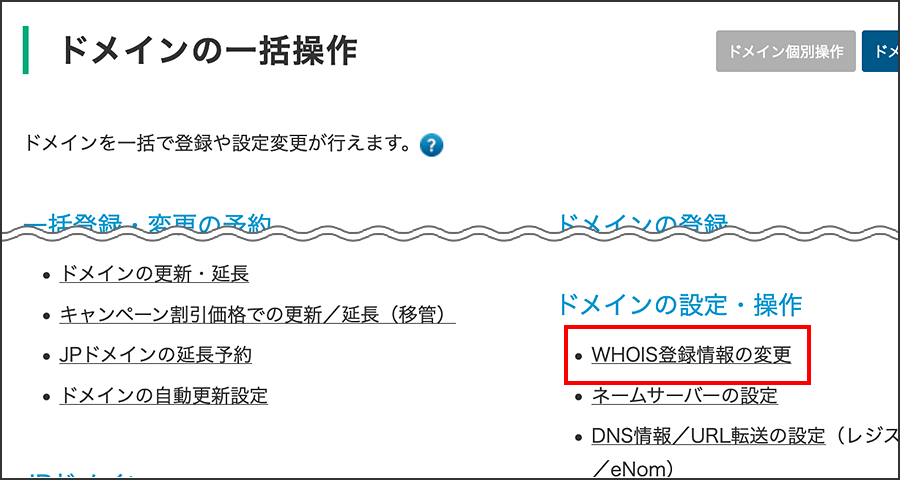
3①WHOIS情報を一括変更できる全てのドメインが表示されます。
WHOIS情報を変更しないドメインは削除します。
②「次の画面で対象ドメインを設定・確認」を押します。
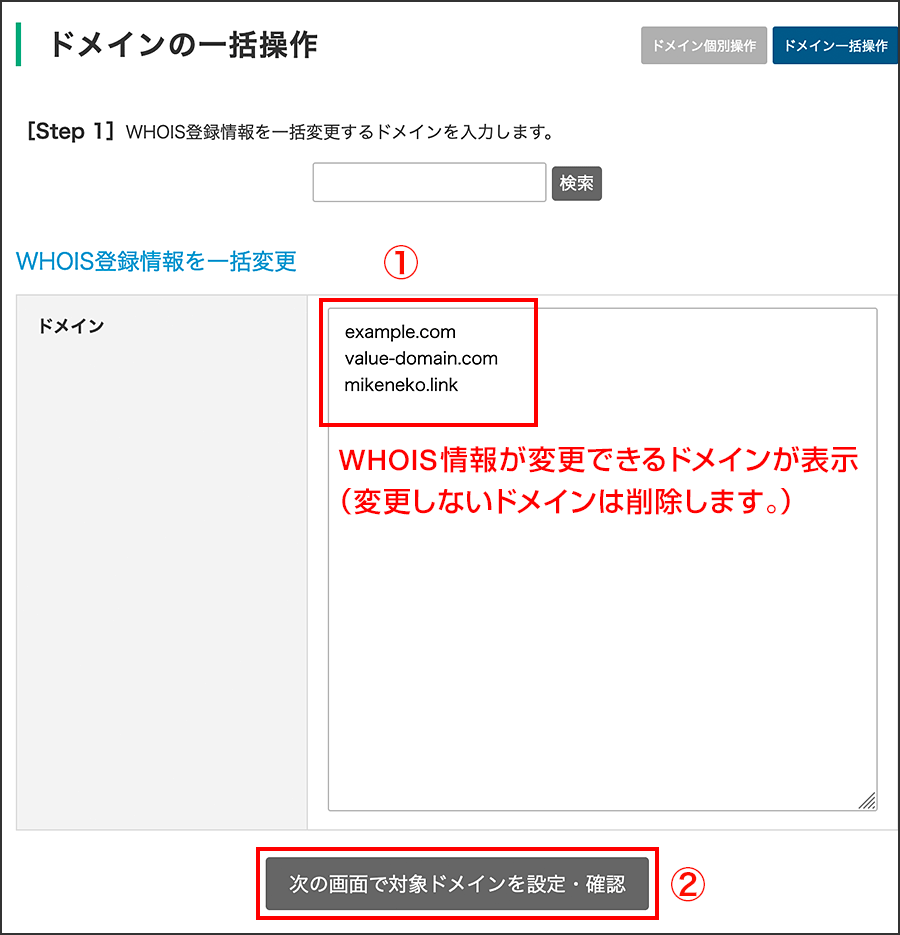
4①「モデル(コピー元)となるドメインの情報変更」の下にある「WHOIS」アイコンをクリックします。
別ウィンドウで開いた画面で設定内容を変更、もしくは確認してください。
このドメインのWHOIS情報が、一括変更対象のドメインに適用されます。
②一括変更するドメインを確認
③承認メールアドレスを選択します(登録者情報の氏名・組織名・メールアドレスを変更は承認が必要です)。
④変更処理方法を選択
- リアムタイム処理:即時登録
- 予約処理:任意の登録日時を指定
⑤「WHOIS登録情報を一括変更する」を押します。
④の処理方法で
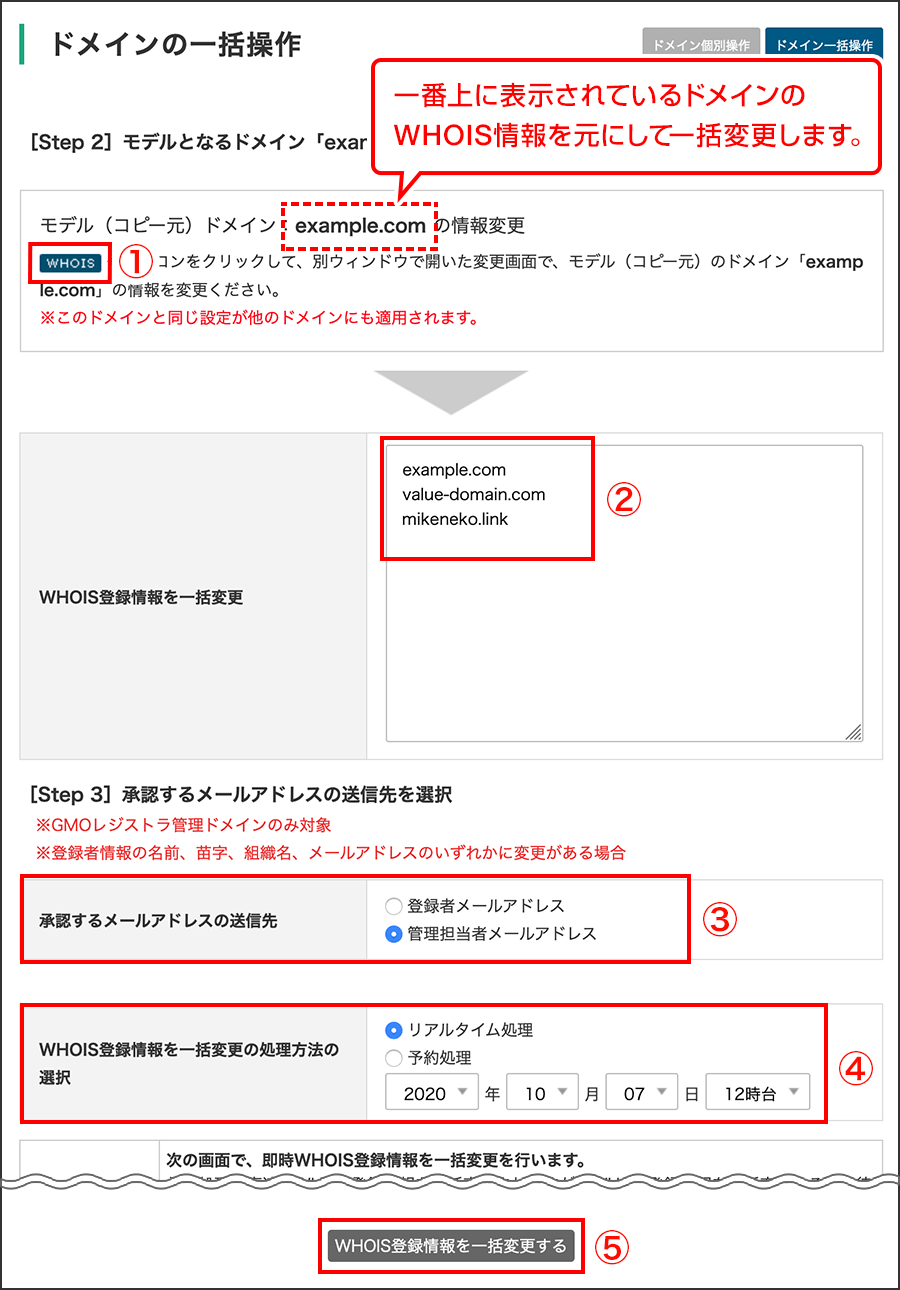
5-1リアルタイム処理
「WHOIS登録情報を一括変更する」を押すと、即時変更します。
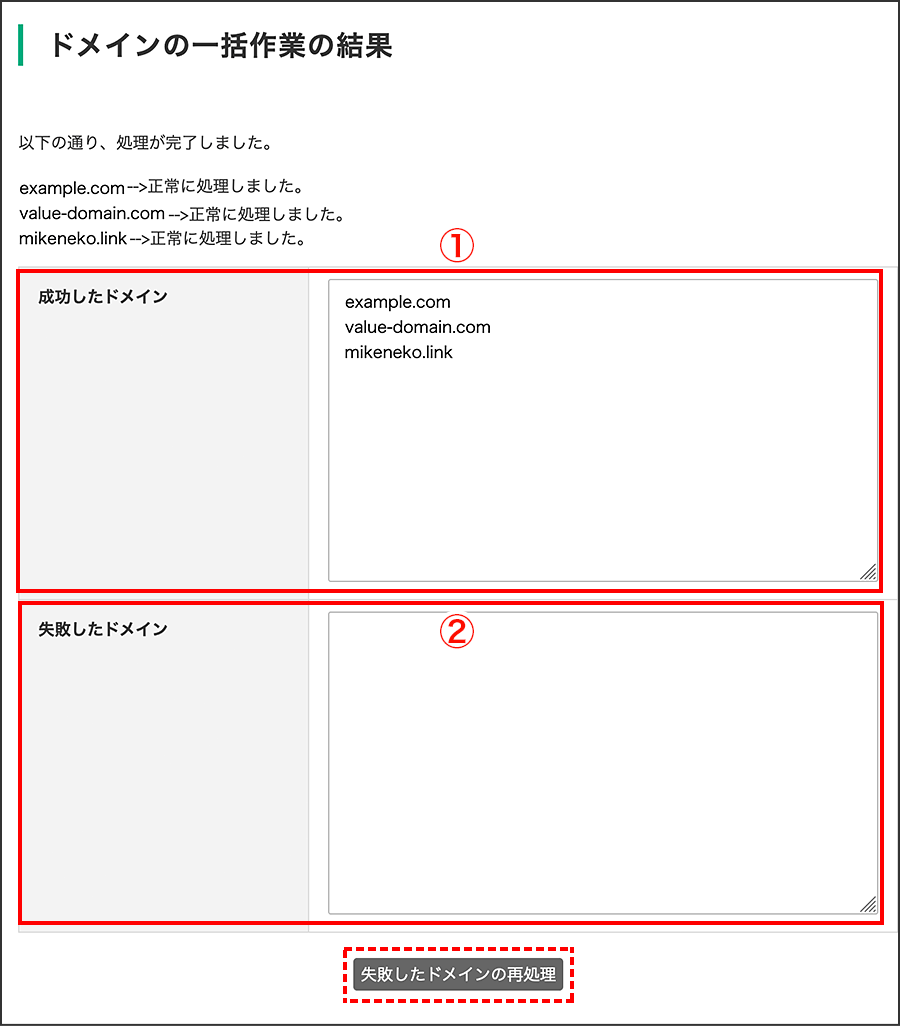
5-2予約処理
1)①「予約処理」を選択して、任意の日時を設定
②「WHOIS登録情報を一括変更する」を押すと、設定した日時に変更を行います。
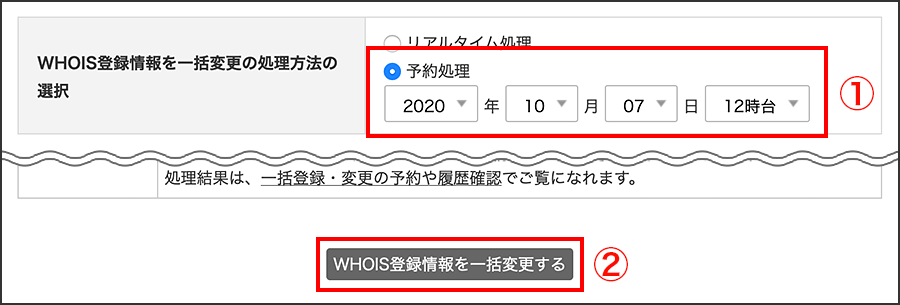
2)予約が完了しました。
「予約を確認・削除するには、こちらをクリックしてください。」をクリックします。
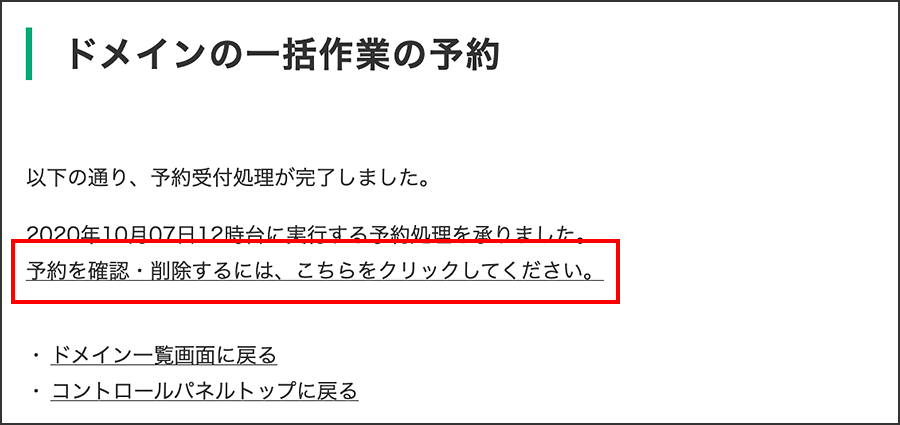
3)予約内容が確認できます。
キャンセルする場合は「削除」をクリックしてください。
→ 6へ
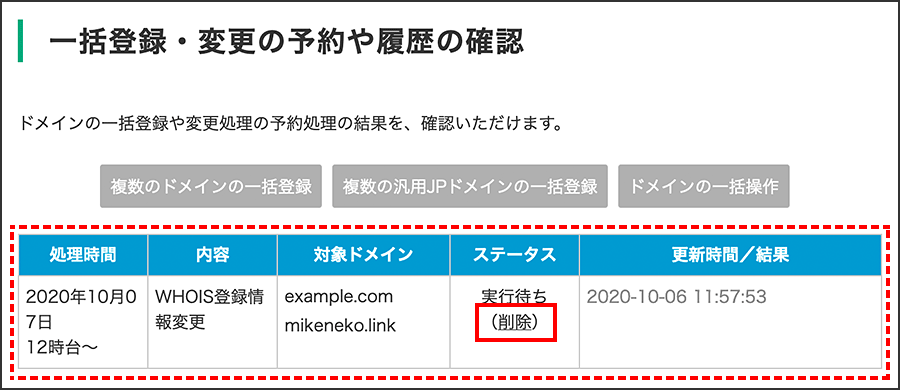
6WHOIS情報の変更が完了後、左ナビの「ドメイン > ドメインの設定操作(登録済みドメイン一覧)」をクリックします。

7登録済みドメイン一覧から、変更したドメインの横にある「WHOIS」アイコンをクリックします。
登録情報変更画面で、変更が反映されていることを確認してください。
登録情報変更画面で、変更が反映されていることを確認してください。